Autor:
Ellen Moore
Data Utworzenia:
13 Styczeń 2021
Data Aktualizacji:
29 Czerwiec 2024

Zawartość
- Kroki
- Metoda 1 z 2: Korzystanie z ustawień Avira
- Metoda 2 z 2: Korzystanie z narzędzia Local Security Policy
- Porady
- Ostrzeżenia
W tym artykule dowiesz się, jak pozbyć się większości wyskakujących reklam w bezpłatnej wersji Avira Antivir. Pamiętaj, że nie możesz wyłączyć codziennych przypomnień o aktualizacji Avira Pro i przypomnień o Phantom VPN, które czasami pojawiają się po połączeniu z niezabezpieczoną siecią. Jedynym sposobem na pozbycie się wyskakujących okienek w Avira na Macu jest wyłączenie wyskakujących okienek i skanowania w preferencjach Aviry.
Kroki
Metoda 1 z 2: Korzystanie z ustawień Avira
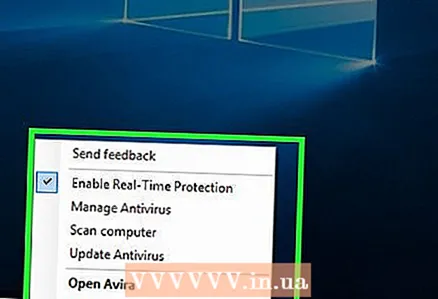 1 Kliknij prawym przyciskiem myszy ikonę Avira. Wygląda jak parasol i znajduje się w prawym dolnym rogu pulpitu komputera z systemem Windows. Być może będziesz musiał nacisnąć "^", aby zobaczyć tę ikonę.
1 Kliknij prawym przyciskiem myszy ikonę Avira. Wygląda jak parasol i znajduje się w prawym dolnym rogu pulpitu komputera z systemem Windows. Być może będziesz musiał nacisnąć "^", aby zobaczyć tę ikonę. - Na komputerze Mac kliknij ikonę Avira w prawym górnym rogu ekranu.
- Jeśli mysz nie ma prawego przycisku, kliknij go dwoma palcami lub naciśnij prawą stronę przycisku gładzika.
 2 Kliknij Usługa. Znajduje się w wyskakującym okienku (Windows) lub rozwijanym (Mac). Otworzy się panel sterowania Avira.
2 Kliknij Usługa. Znajduje się w wyskakującym okienku (Windows) lub rozwijanym (Mac). Otworzy się panel sterowania Avira.  3 Kliknij „Konfiguracja”. Znajduje się w lewym dolnym rogu okna.
3 Kliknij „Konfiguracja”. Znajduje się w lewym dolnym rogu okna.  4 Przejdź do zakładki Ogólny. Jest po lewej stronie okna.
4 Przejdź do zakładki Ogólny. Jest po lewej stronie okna.  5 Kliknij Ostrzeżenia akustyczne. Znajdziesz tę opcję w sekcji Ogólne.
5 Kliknij Ostrzeżenia akustyczne. Znajdziesz tę opcję w sekcji Ogólne. 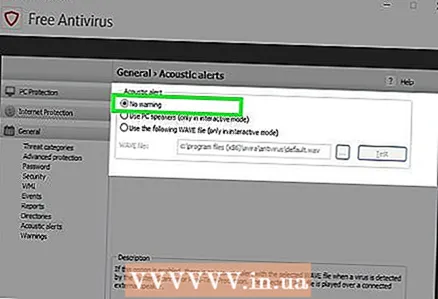 6 Zaznacz pole obok opcji „Bez ostrzeżenia”. Jest na górze okna.
6 Zaznacz pole obok opcji „Bez ostrzeżenia”. Jest na górze okna.  7 Kliknij Ostrzeżenia. Ta zakładka znajduje się po lewej stronie okna.
7 Kliknij Ostrzeżenia. Ta zakładka znajduje się po lewej stronie okna. 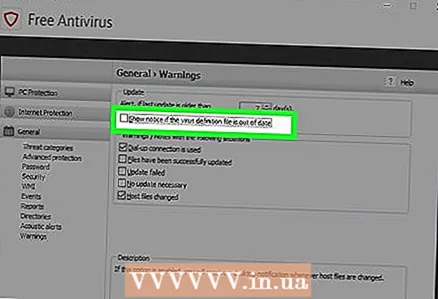 8 Zaznacz pole obok „Pokaż ostrzeżenie, jeśli plik sygnatur wirusów jest nieaktualny”. Jest blisko górnej części okna.
8 Zaznacz pole obok „Pokaż ostrzeżenie, jeśli plik sygnatur wirusów jest nieaktualny”. Jest blisko górnej części okna.  9 Kliknij Zastosować > ok. W systemie Windows po wyświetleniu monitu kliknij przycisk Tak, a następnie kliknij przycisk OK.
9 Kliknij Zastosować > ok. W systemie Windows po wyświetleniu monitu kliknij przycisk Tak, a następnie kliknij przycisk OK.  10 Wyłącz skanowanie w czasie rzeczywistym. Kliknij ikonę Avira, kliknij Skanowanie w czasie rzeczywistym, a następnie kliknij suwak Włącz, aby wyłączyć skanowanie. Spowoduje to wyłączenie skanowania w czasie rzeczywistym.
10 Wyłącz skanowanie w czasie rzeczywistym. Kliknij ikonę Avira, kliknij Skanowanie w czasie rzeczywistym, a następnie kliknij suwak Włącz, aby wyłączyć skanowanie. Spowoduje to wyłączenie skanowania w czasie rzeczywistym. - Na komputerze Mac wybierz z menu opcję Otwórz przed kliknięciem opcji Skanowanie w czasie rzeczywistym.
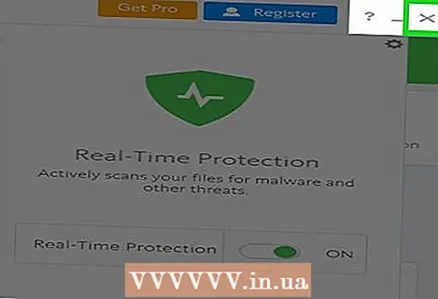 11 Zamknij okno Aviry. Wyeliminuje to większość wyskakujących okienek Aviry, chociaż raz dziennie pojawi się komunikat z prośbą o aktualizację Aviry do wersji Pro.
11 Zamknij okno Aviry. Wyeliminuje to większość wyskakujących okienek Aviry, chociaż raz dziennie pojawi się komunikat z prośbą o aktualizację Aviry do wersji Pro.
Metoda 2 z 2: Korzystanie z narzędzia Local Security Policy
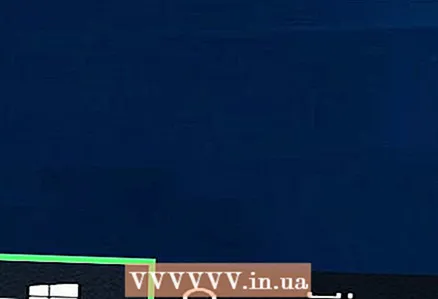 1 Otwórz menu startowe
1 Otwórz menu startowe  . Kliknij logo Windows w lewym dolnym rogu ekranu. Narzędzie Local Security Policy może blokować większość wyskakujących okienek Aviry.
. Kliknij logo Windows w lewym dolnym rogu ekranu. Narzędzie Local Security Policy może blokować większość wyskakujących okienek Aviry. - To narzędzie jest dostępne tylko w systemie Windows Professional. Jeśli korzystasz z systemu Windows Home, nie będziesz mógł korzystać z tego narzędzia.
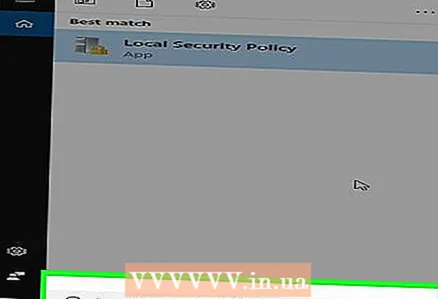 2 W menu startowym wpisz Lokalna Polityka Bezpieczeństwa. Rozpocznie się wyszukiwanie określonego narzędzia.
2 W menu startowym wpisz Lokalna Polityka Bezpieczeństwa. Rozpocznie się wyszukiwanie określonego narzędzia. 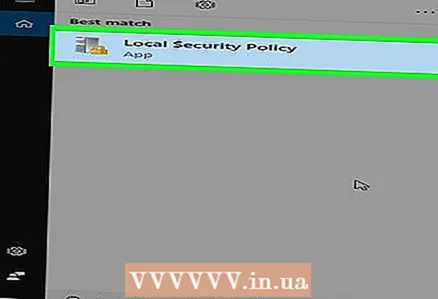 3 Kliknij Lokalna Polityka Bezpieczeństwa. To narzędzie pojawia się w górnej części menu Start. Otworzy się okno „Lokalna polityka bezpieczeństwa”.
3 Kliknij Lokalna Polityka Bezpieczeństwa. To narzędzie pojawia się w górnej części menu Start. Otworzy się okno „Lokalna polityka bezpieczeństwa”. - Jeśli to nie zadziałało, wpisz secpol.msc i kliknij "secpol.msc" u góry menu Start.
 4 Kliknij Zasady ograniczeń oprogramowania. To folder po lewej stronie okna.
4 Kliknij Zasady ograniczeń oprogramowania. To folder po lewej stronie okna.  5 Kliknij Akcja. Ta zakładka znajduje się w górnej części okna.Otworzy się menu rozwijane.
5 Kliknij Akcja. Ta zakładka znajduje się w górnej części okna.Otworzy się menu rozwijane.  6 Kliknij Utwórz politykę ograniczeń oprogramowania. Znajduje się w menu rozwijanym Akcja. Po prawej stronie okna otworzy się lista opcji.
6 Kliknij Utwórz politykę ograniczeń oprogramowania. Znajduje się w menu rozwijanym Akcja. Po prawej stronie okna otworzy się lista opcji. - Możesz też kliknąć prawym przyciskiem myszy folder Zasady ograniczeń oprogramowania i wybrać z menu opcję Utwórz zasadę ograniczeń oprogramowania.
 7 Kliknij dwukrotnie Dodatkowe zasady. To jest folder po prawej stronie okna.
7 Kliknij dwukrotnie Dodatkowe zasady. To jest folder po prawej stronie okna. 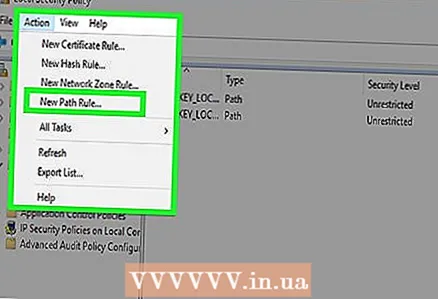 8 Kliknij Akcja, i wtedy Utwórz regułę ścieżki. Znajdziesz tę opcję na dole menu Akcja. Otworzy się nowe okno.
8 Kliknij Akcja, i wtedy Utwórz regułę ścieżki. Znajdziesz tę opcję na dole menu Akcja. Otworzy się nowe okno. - Możesz też kliknąć prawym przyciskiem myszy prawy panel okna i wybrać z menu opcję Nowa reguła ścieżki.
 9 Kliknij Przegląd. Ten przycisk znajduje się pod linią „Ścieżka”. Otworzy się okno, w którym musisz znaleźć folder „Avira”.
9 Kliknij Przegląd. Ten przycisk znajduje się pod linią „Ścieżka”. Otworzy się okno, w którym musisz znaleźć folder „Avira”.  10 Przejdź do folderu Avira i wybierz plik powiadomienia. Kliknij Ten komputer, kliknij nazwę dysku twardego, kliknij Pliki programów (x86), kliknij Avira, kliknij AntiVir Desktop, a następnie kliknij dwukrotnie plik ipmgui.exe.
10 Przejdź do folderu Avira i wybierz plik powiadomienia. Kliknij Ten komputer, kliknij nazwę dysku twardego, kliknij Pliki programów (x86), kliknij Avira, kliknij AntiVir Desktop, a następnie kliknij dwukrotnie plik ipmgui.exe.  11 Upewnij się, że w menu Poziom zabezpieczeń wybrano opcję Wyłączony. Jeśli nie, otwórz menu Poziom zabezpieczeń i wybierz Wyłączone.
11 Upewnij się, że w menu Poziom zabezpieczeń wybrano opcję Wyłączony. Jeśli nie, otwórz menu Poziom zabezpieczeń i wybierz Wyłączone.  12 Kliknij Zastosować > ok. Oba przyciski znajdują się na dole okna. Spowoduje to zablokowanie powiadomień Aviry na twoim komputerze.
12 Kliknij Zastosować > ok. Oba przyciski znajdują się na dole okna. Spowoduje to zablokowanie powiadomień Aviry na twoim komputerze.
Porady
- Odinstaluj dodatki Avira w przeglądarkach internetowych, ponieważ czasami prowadzą do wyskakujących okienek.
- Jeśli zdecydujesz się odinstalować Avirę, pamiętaj, że istnieją inne, mniej inwazyjne antywirusy.
Ostrzeżenia
- Jedynym sposobem na pozbycie się wszystkich wyskakujących okienek Avira jest odinstalowanie Aviry lub zakup wersji Pro.



